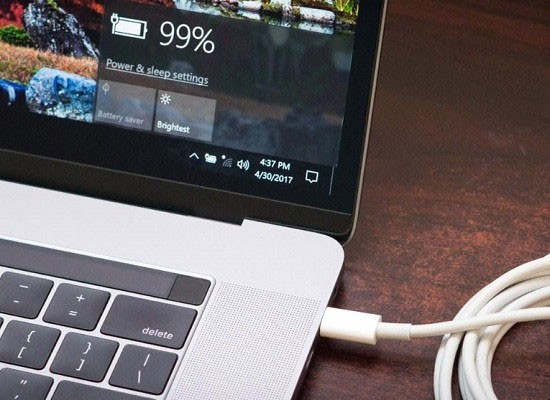Viết chữ trong Photoshop là một trong những thủ thuật Photoshop rất phổ biến và thông dụng đối với những ai thường xuyên sử dụng phần mềm chỉnh sửa ảnh này. Tuy nhiên, ngoài viết ra, còn rất nhiều các thao tác khác có thể thực hiện với đoạn text này mà không phải ai cũng biết.
Cách viết chữ trong Photoshop
Bước 1: Các bạn chuẩn bị ảnh cần viết chữ lên.
Bước 2: Nhấn chuột trái vào biểu tượng chữ T bên thanh công cụ để viết chữ. Có thể chọn chuột phải vào đó để thay đổi kiểu viết (từ trên xuống, viết chữ trên nền đổi màu...).

Bước 3: Nhấn chuột trái vào điểm muốn bắt đầu viết chữ và thực hiện.
CHÚ Ý:
Nếu muốn viết chữ tiếng Việt có dấu trong Photoshop, các bạn cần cài font tiếng Việt cho Photoshop và đổi kiểu gõ trong bộ gõ của mình thành VNI.
Chỉnh sửa chữ viết trên Photoshop
Có rất nhiều cách sửa khác nhau, tùy vào mục đích của bạn là gì? Nhưng có một số thao tác cơ bản như sau:
1. Đổi màu chữ:
Bước 1: Nếu muốn đổi màu của toàn bộ dòng text đã thêm, các bạn nhấn đúp chuột trái vào biểu tượng chữ T của layer text (hình bên dưới).
Bước 2: Lúc này toàn bộ dòng sẽ được bôi đen, sau đó click chuột trái vào ô màu hiển thị trên thanh Menu.

Bước 3: Khi bảng màu hiện ra, chọn màu cần dùng rồi OK.

Bước 4: Nhấn tiếp vào biểu tượng dấu Tích để thực hiện thay đổi.
Chúng ta cũng có thể áp dụng cách này để thay đổi kiểu chữ của cả dòng. Còn nếu chỉ muốn thực hiện cho một từ hoặc một chữ cái nào đó của đoạn text. Chỉ cần click đúp chuột trái thẳng vào từ cần sửa đó.

Sau đó làm tương tự như trên để thay đổi. Chúng ta có thể chọn dùng các tùy chọn trên thanh Menu để tăng tính khác biệt như kiểu chữ, kích cỡ, màu sắc hoặc căn lề cho chúng.

2. Thay đổi vị trí chữ, xoay chữ trong Photoshop
Bước 1: Chọn Layer chữ cần thực hiện.

Bước 2: Nhấn tổ hợp phím CTRL + T để lấy định dạng chung cả đoạn text.
Bước 3: Nhấn chuột trái, giữ và xoay chữ theo hướng mình muốn. Còn nếu muốn thay đổi, di chuyển chữ thì cần chọn layer text này rồi nhấn phím tắt V, sau đó nhấn chuột trái, giữ và kéo text tới vị trí mới.

Trước đây từng hướng dẫn các bạn cách viết chữ lượn sóng và làm chữ tàng hình trên Photoshop, nếu muốn, các bạn có thể áp dụng cả hai cách này vào đoạn text cần tạo của mình để bức ảnh đẹp và phù hợp hơn.
Cách này có thể áp dụng cho mọi bức ảnh hay mọi đoạn text mà các bạn đã thực hiện. Chỉ cần nhớ là bạn phải chọn đúng layer của chữ đó (nếu có nhiều lớp ảnh khác nhau).
TCN